- Téléchargez et ouvrez le fichier 16 Tables D.dwg.
- Activez la fenêtre mosaïque [Isométrie orientée SO][Filaire 2D].
- Activez l'espace de travail Modélisation 3D.
- Activez la commande Raccord.
- Cliquez sur une première arête qui doit être arrondie.
- Inscrivez 1 et appuyez sur Entrée.
- Inscrivez C et appuyez sur Entrée.
- Cliquez sur les trois autres arêtes.
- Appuyez sur Entrée pour compléter la procédure.
- Sélectionnez le style visuel
 Conceptuel, activez la commande
Conceptuel, activez la commande  Orbite et visualisez votre table sous différents angles.
Orbite et visualisez votre table sous différents angles. - Si vous désirez refaire ce tutoriel, fermez le fichier sans l'enregistrer. Sinon, enregistrez-le dans le lecteur et le dossier que vous devez utiliser et nommez-le XXXX_16 Tables D.dwg. XXXX représente les quatre premiers caractères de votre code permanent.
déplier
BARRE D'OUTILS D'ACCÈS RAPIDE :  Espace de travail – Modélisation 3D
Espace de travail – Modélisation 3D
BARRE DE STATUT : Passage d'un espace de travail à un autre – Modélisation 3D
Passage d'un espace de travail à un autre – Modélisation 3D
BARRE DE STATUT :
Entrez une commande :
déplier
RUBAN : Début – Modification –  Raccord
Raccord
BARRE D’OUTILS Modifications : Raccord
Raccord
CLAVIER : raccord ou ra
BARRE D’OUTILS Modifications :
CLAVIER : raccord ou ra
Paramètres courants : Mode = AJUSTER, Rayon = 0 Sélectionnez le premier objet ou [annUler/Polyligne/Rayon/Ajuster/Multiple] :
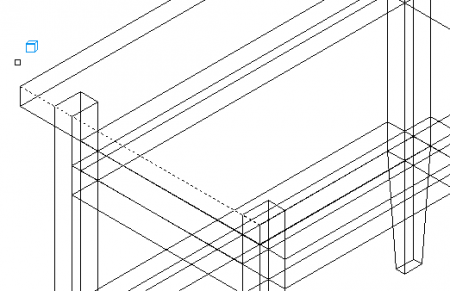
Entrez le rayon du raccord ou [Expression] :
Sélectionnez une arête ou [Chaîne/Boucle/Rayon] :
Sélectionnez une chaîne d'arête ou [Arête/Rayon] :
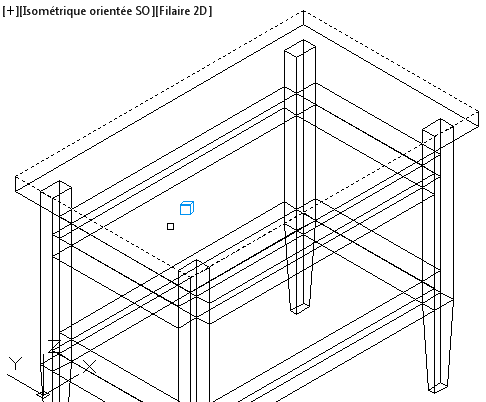
Aucune arête de tangente adjacente n'a été trouvée dans la chaîne.
Entrez une commande :
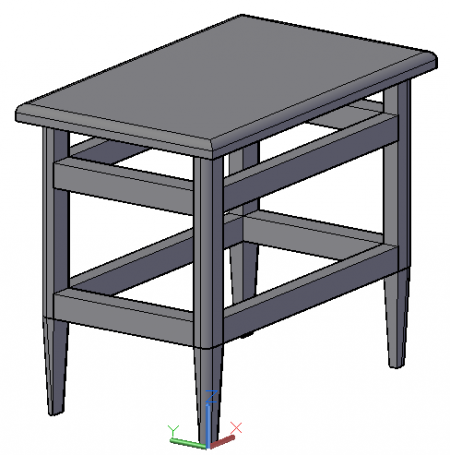
déplier
RUBAN de l'espace de travail MODÉLISATION 3D : Vue – Navigation –  Orbite
Orbite
BARRE D’OUTILS Navigation 3D : Orbite
Orbite
SOURIS : Maj + appuyez sur la molette
BARRE D’OUTILS Navigation 3D :
SOURIS : Maj + appuyez sur la molette
Fichier de pratique: